Ubuntu plesk panel kurulumuna başlayalım.
Öncelikle aşağıda ki komut ile herhangi bir güncelleme var mı yok mu görüp varsa gerekli güncellemeleri yapıyoruz.
sudo apt-get update
Güncelleştirme işlemi bittikten sonra wget http://autoinstall.plesk.com/plesk-installer komutu ile sunucumuza plesk panel kurulum dosyasını çekiyoruz.
Hemen ardından aşağıda ki komut ile plesk panel kurulum dosyalarına yazma iznini veriyoruz.
chmod +x plesk-installer
Yazma izinlerinin hemen ardından aşağıda ki komut ile plesk panel kurulumuna başlamış oluyoruz.
/plesk-installer
– Plesk panel kurulumu başladıktan sonra karşınıza çıkacak olan adımda F tuşuna basarak kuruluma devam ediyoruz.
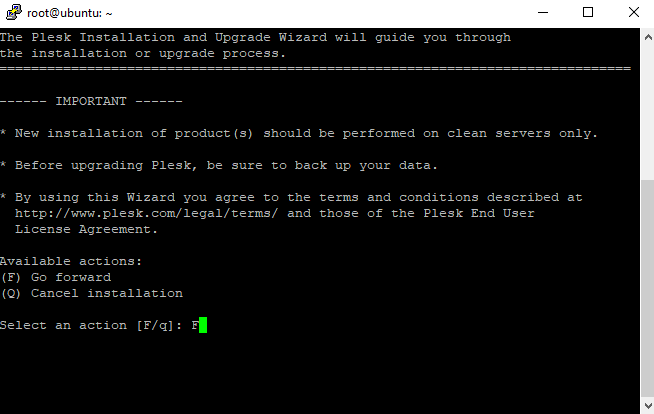
– Karşımıza çıkan ikinci adımda Plesk panelin hangi verisyonunu seçip kurmamız gerektiğini soruyor. Burada stabil (stable) olan sürüm otomatikman seçili olarak geldiği için F tuşuna basıp devam ediyoruz.
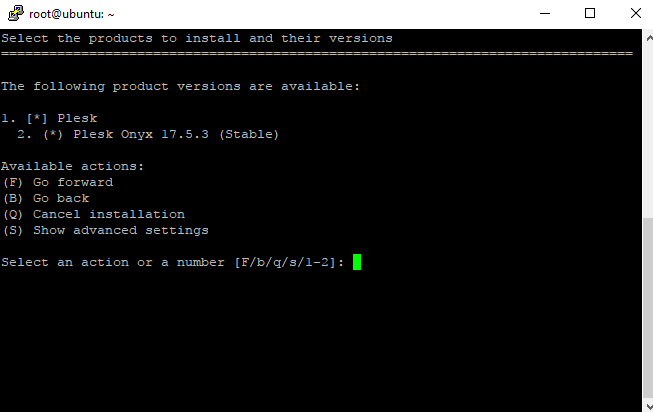
– Karşımıza çıkan üçüncü adımda dilediğiniz seçeneği seçebilirsiniz. Basit kurulum yapmak için Recommended, tam kurulum yapmak için Full yada kendiniz bileşenleri seçmek istiyorsanız Custom’ı seçebilirsiniz. Full’ü seçerek yani 2 diyip enter tuşuna bastıktan sonra F tuşuna barak devam ediyoruz.
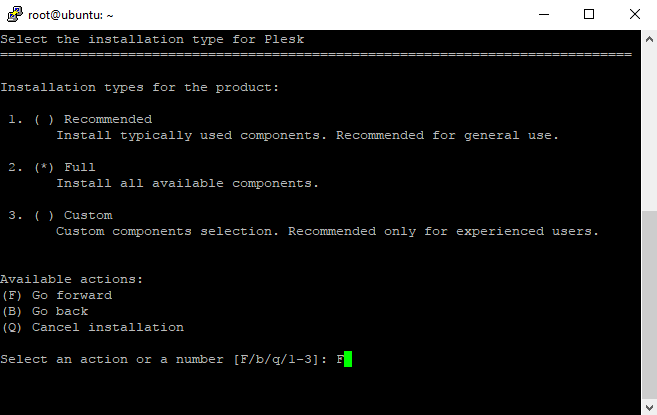
– Dördüncü adımda kurulacak paket ve güncelleştirme sayısı belirtiliyor. F tuşuna basıp devam edelim. Belirtilen sayı kadar paket kurulacak ve Plesk panel kurulumumuz bağlantı hızına göre yaklaşık 30-45 dakika arasında gerçekleşecektir.
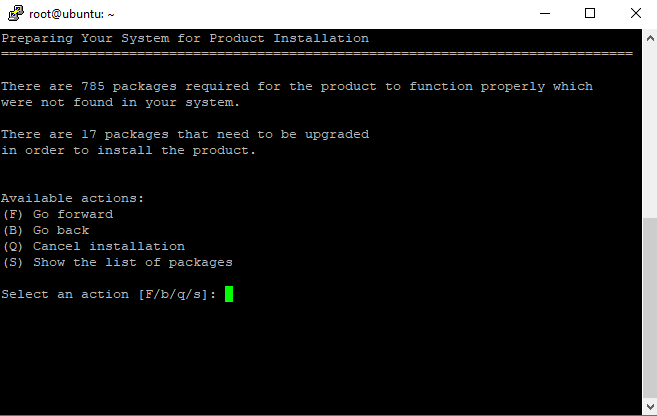
– Kurulum tamamlanınca karşımıza aşağıdaki gibi bir ekran gelecek.
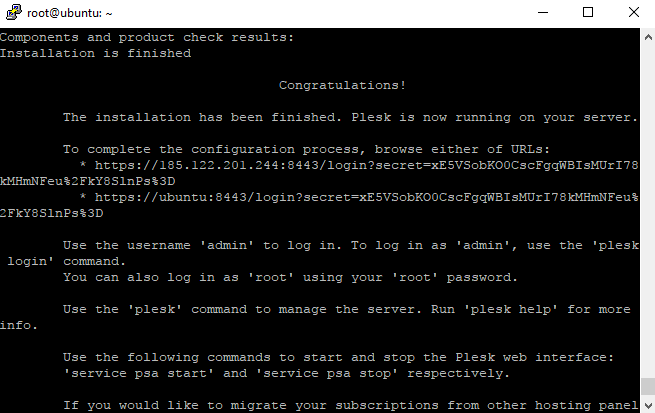
Plesk panel kurulumunuz tamamlanmıştır. http://ipadresiniz.com:8880 yada https://ipadresi.com:8443 şeklinde plesk panelinize giriş yapabilirsiniz. Ayrıca ssh bilgileriniz ile plesk panel bilgileriniz aynıdır.
